如何修復 4K/高 DPI 顯示器中的字體過小?
在具有4K或高DPI顯示的計算機上使用某些軟體時(通常在Windows 10中),軟體介面可能會出現字體過小的問題,這可能會影響軟體的正常使用。如果您有同樣的問題,請繼續閱讀以獲得解決方案。
第1部分。如何在 4K/高 DPI 顯示器中調整軟體的字型大小?
第2部分。聯繫我們以獲得進一步的説明
第1部分。如何在 4K/高 DPI 顯示器中調整軟體的字型大小?
4K 或高 DPI 顯示器中的字體尺寸過小問題是由於軟體與高解析度顯示器不相容造成的。要解決此問題,您可以手動設置軟體的相容性,以便軟體介面的 DPI 隨系統而變化。因此,軟體介面的字體將調整大小並正常顯示。
為此,請按照下列步驟操作:
步驟 1。右鍵按下桌面上的軟體圖示,然後選擇「屬性」 選項。
第2步。轉到“兼容性”,然後按兩下“更改高DPI設置”選項。
第 3 步。選中「覆蓋高 DPI 縮放行為」。Scaling performed by:“,選擇”系統“,然後保存並應用設置。
第 4 步。重新啟動您正在運行的軟體。
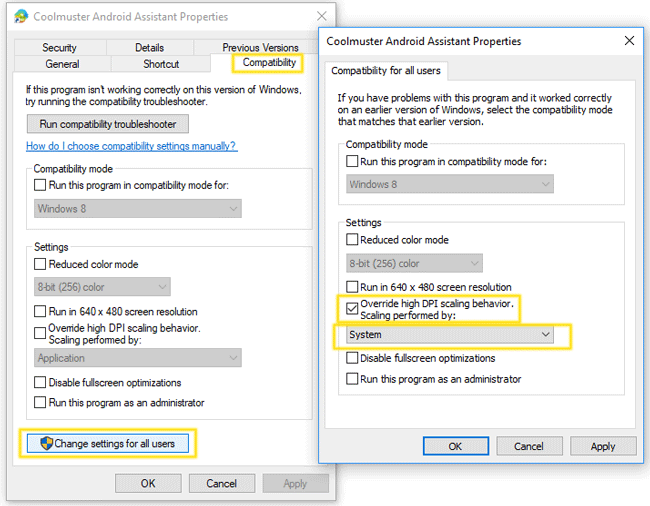
第2部分。聯繫我們以獲得進一步的説明
需要更多説明?請隨時透過電子郵件與我們聯繫 support@coolmuster.com 並提供您的以下資訊:
(1) 你的電腦系統是什麼?
(2)詳細描述你的問題。
(3)向我們發送一些螢幕截圖以顯示問題。

有關Coolmuster產品連接、使用和安裝的更多資訊,請前往 產品常見問題 頁面,打開相關產品的常見問題,找到您需要的解決方案。
